
Вы можете оказаться в ситуации, когда случайно удалили свои письма в Thunderbird. Вы должны знать, что письма в Mozilla Thunderbird не полностью или официально удаляются при удалении любого файла. Пока вы не скомпактовали письма, вы можете использовать любой из указанных в этой статье шагов по устранению неполадок, чтобы их восстановить. При компактизации файлов, отмеченных как "удаленные", вы просто окончательно их удаляете. Даже если вы это сделали, вам будет показано, как восстановить файлы. Это включает использование Recoverit Data Recovery, профессионального инструмента, с помощью которого вы можете эффективно восстановить эти удаленные файлы.
4 метода эффективного восстановления удаленных писем в Thunderbird
Есть несколько способов эффективно восстановить удаленные письма в Thunderbird, и четыре из них предоставлены ниже. Даже как новичок в области технологий, вы можете использовать один или несколько из этих трюков, и вы будете готовы продолжить:
Метод 1: Восстановление удаленных писем Thunderbird из Корзины
Первый метод - восстановить удаленные письма Thunderbird из "Корзины". Ниже приведены шаги, которые помогут вам восстановить отсутствующие письма Thunderbird:
Шаг 1.Перейдите в свою учетную запись в Thunderbird и войдите в систему
Шаг 2.Перейдите в "Корзину", найдите или выберите письмо, которое вы хотите восстановить
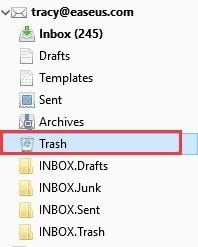
Шаг 3.Щелкните правой кнопкой мыши на выбранном письме, выберите опцию "Переместить в" и выберите место, куда вы хотите переместить письмо, нажав "Выбрать учетную запись пользователя".
Как альтернативу, вы можете переместить письмо Thunderbird прямо в папку "Входящие". Это настоятельно рекомендуется
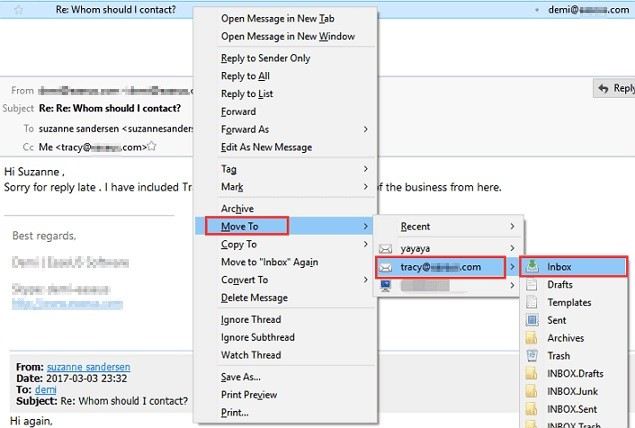
Метод 2: Восстановление сообщений электронной почты в Thunderbird путем восстановления папки "Входящие"
Второй метод включает восстановление вашей папки "Входящие", чтобы восстановить удаленные сообщения электронной почты Thunderbird. Иногда поврежденные сообщения электронной почты могут стать недоступными или отсутствующими. Этот метод обеспечит доступ к вашей электронной почте, если вы следуете описанным ниже этапам:
Шаг 1.Запустите Mozilla Thunderbird
Шаг 2.Щелкните правой кнопкой мыши на файле или папке "Входящие", содержащей поврежденные сообщения электронной почты
Шаг 3.Перейдите на "Свойства" и откройте выпадающее меню. В этом меню выберите "Общая информация" и убедитесь, что имя папки "Входящие"
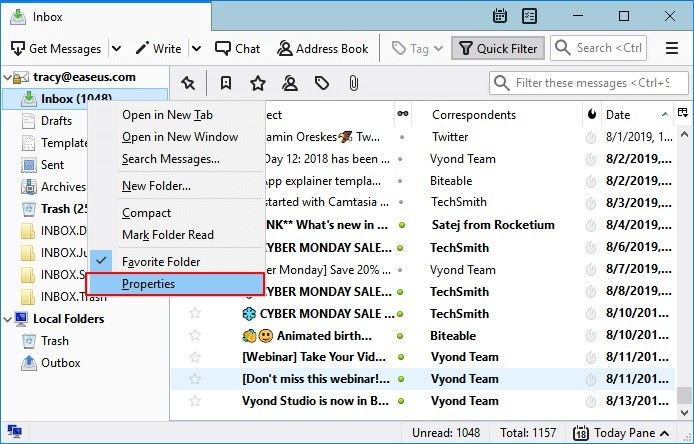
Шаг 4.Выберите "Восстановить папку" и выберите "OK"
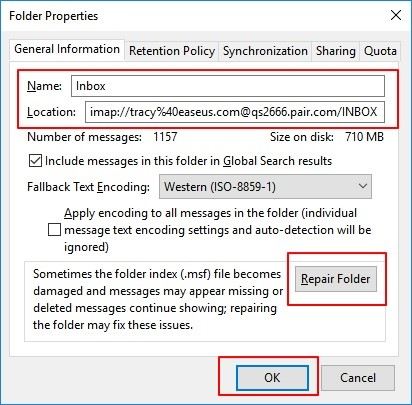
Шаг 5.Теперь перейдите в папку "Входящие" и просмотрите свои сообщения электронной почты
Метод 3: Устранение непоправимо удаленной электронной почты
Если вы окончательно удалили электронные письма Thunderbird, либо сжали или опустошили корзину, вы можете беспокоиться, что ничего нельзя сделать. У вас есть хорошие новости: вы все равно можете восстановить свои электронные письма! Хотя методы могут не сработать в этом случае, вы можете устранить неполадки, чтобы вернуть эти окончательно удаленные электронные письма Thunderbird. Просто внимательно следуйте описанным ниже этапам:
Шаг 1: Найдите скрытые файлы в Проводнике Windows, выполнив следующее:
- Щелкните "Инструменты" > "Параметры папок" в Проводнике Windows
- Выберите "Вид". Затем включите "Показывать скрытые файлы, папки и диски". Теперь выберите "OK"
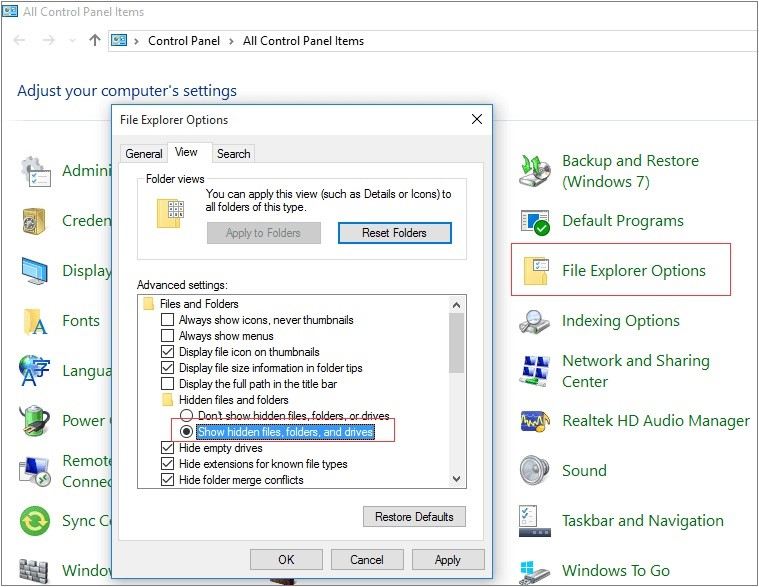
Шаг 2: Найдите файлы Thunderbird, сохраненные на вашем ПК, следуя указаниям:
- Следуйте этому пути:
C:/Пользователи/ВАШЕ ИМЯ ПОЛЬЗОВАТЕЛЯ/AppData/Roaming/Thunderbird/Profiles/ВАШ ПРОФИЛЬ/ВАШ THUNDERBIRD АККАУНТ
- Используйте восемь различных комбинаций цифр и букв, после чего добавьте '.default', чтобы найти ваш профиль
- Имя аккаунта Thunderbird, с которого вы хотите восстановить удаленные электронные письма, - 'ВАШ THUNDERBIRD АККАУНТ'
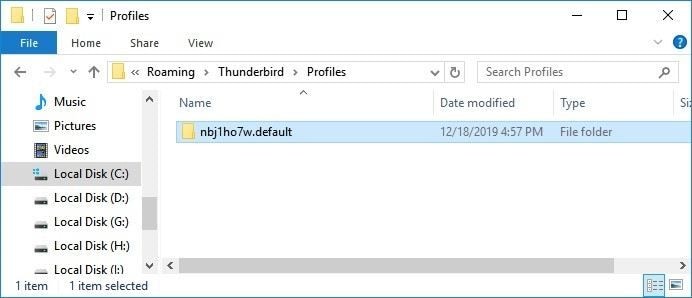
Шаг 3:Откройте папку ImapMail. Затем используйте Notepad или любой другой подобный текстовый редактор для открытия файлов "Inbox"
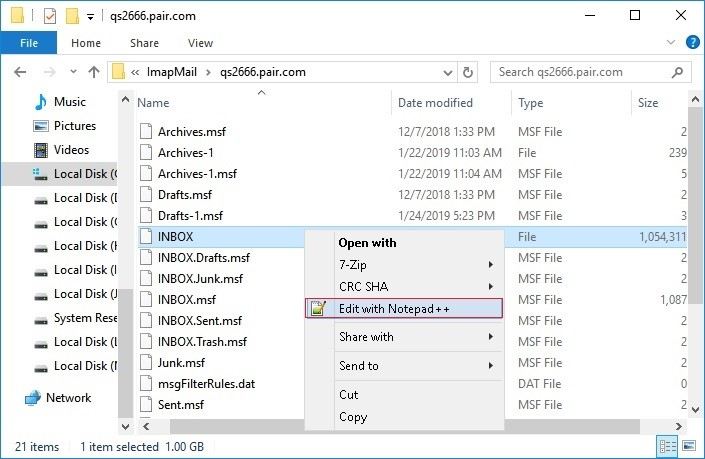
Шаг 4:Перейдите к строке перед текстом вашего письма. Здесь будет фраза "X-Mozilla-Status: 0009" или что-то подобное. Измените цифры на "0000" и сохраните файл.
Теперь закройте текстовый редактор.
Шаг 5:Закройте Thunderbird и откройте его снова. Перейдите во входящие письма, и вы увидите все восстановленные письма, которые будут отмечены как непрочитанные
Метод 4: Восстановление удаленных писем Thunderbird с помощью профессионального инструмента
Самый эффективный способ восстановить удаленные письма Thunderbird - использовать профессиональный инструмент. Один из самых рекомендуемых таких инструментов -Recoverit Data Recovery. После загрузки этого программного обеспечения для восстановления вы сможете использовать его простой в использовании и интуитивно понятный интерфейс для успешного восстановления ваших отсутствующих файлов. Recoverit Data Recovery может восстанавливать отсутствующие файлы как на Mac, так и на Windows. Помимо возможности восстановления удаленных писем, как по ошибке, так и после очистки корзины, этот инструмент также восстанавливает отсутствующие файлы, потерянные из-за форматирования системы, сбоя или повреждения жесткого диска и поврежденных карт памяти.
Кроме того, Recoverit Data Recovery поддерживает восстановление файлов, потерянных в различных форматах, таких как видео, фотографии, документы, архивы и многое другое. Теперь это обширный инструмент для вас!
Убедительно достаточно, чтобы начать использовать этот инструмент? Просто загрузите приложение и следуйте приведенным ниже шагам, и ваши потерянные электронные письма Thunderbird будут восстановлены вам в кратчайшие сроки:
Шаг 1: Выберите местоположение
Первое, что вы хотите сделать, это щелкнуть на месте, где вы ошибочно удалили свои электронные письма Thunderbird. После выбора местоположения выберите синюю кнопку "Start", и Recoverit начнет сканирование выбранного местоположения

Шаг 2: Сканирование местоположения
В этом шаге вам придется подождать и отслеживать прогресс процесса сканирования инструментом.

Шаг 3: Просмотр и восстановление видео и фото
Вы увидите, что процесс сканирования завершен, поскольку Recoverit представит вам восстановленные файлы для предварительного просмотра, чтобы быть уверенным, что все ваши письма находятся в порядке. Поскольку это всего лишь формальность, поскольку Recoverit Data Recovery довольно эффективен, вам просто нужно нажать на кнопку "Восстановить", и все ваши файлы будут восстановлены.
Довольно просто на самом деле.

Итоговый вердикт
Держу пари, вы не думали, что есть надежда на восстановление ваших удаленных файлов Thunderbird, верно? Теперь, когда вы знаете, что есть надежда и видели это сами, все, что остается, это выбрать один из методов, чтобы вернуть эти удаленные файлы. Для наиболее эффективного результата просто выберите Recoverit Data Recovery, и даже те, предположительно навсегда удаленные письма, будут восстановлены вам.
Часто задаваемые вопросы Thunderbird Email
-
1. Как создать резервную копию писем Thunderbird?
A:У Thunderbird нет функции резервного копирования. Однако, так как создание резервных копий важных файлов, таких как письма, является важным, вам придется вручную создать резервную копию писем Thunderbird. Просто следуйте этим шагам:
- Перейдите по следующему пути, чтобы попасть в папку с профилем Thunderbird: C:/Users/UserName/AppData/Roaming/Thunderbird/Profiles
- Скопируйте ее с расширением ".default" и сохраните на внешний жесткий диск или компьютер. Убедитесь, что местоположение безопасное.
-
2. Где находятся мои файлы электронной почты Thunderbird?
A:Файлы электронной почты Thunderbird обычно сохраняются в базе данных файла «Входящие». Между тем, файл входящих сообщений обычно находится в папке "Профиль" на вашем компьютере. Путь к местоположению по умолчанию выглядит следующим образом:
C:/Users/UserName/AppData/Roaming/Thunderbird/Profiles.
Спасение & Исправление Файлов
- Восстановление Файлов Документов
- Восстановление Файлов Документов
- Восстановление & Ремонт Больше
- Очистить & Удалить Файл



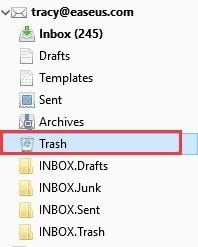
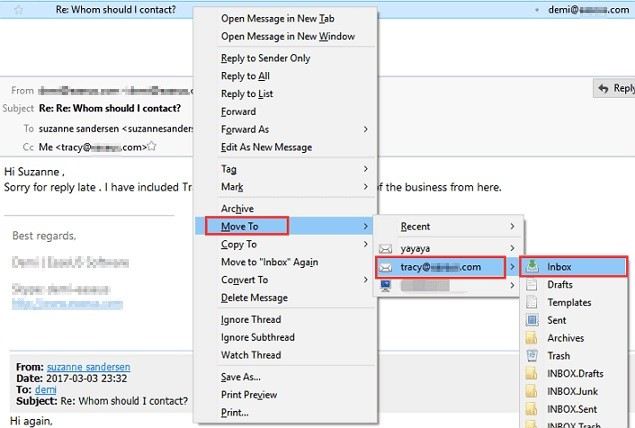
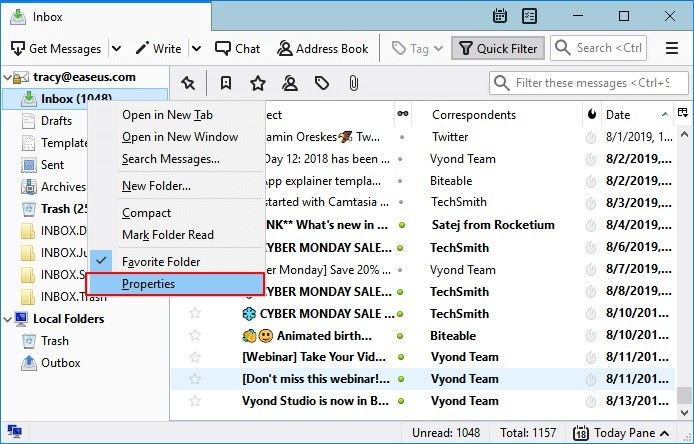
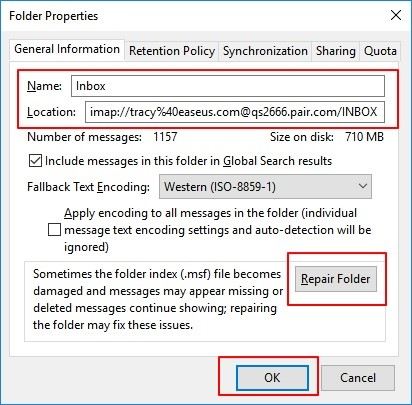
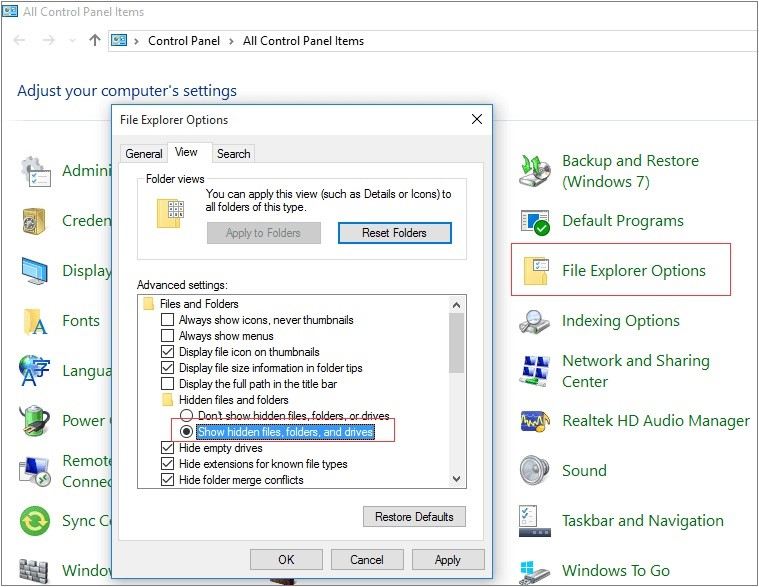
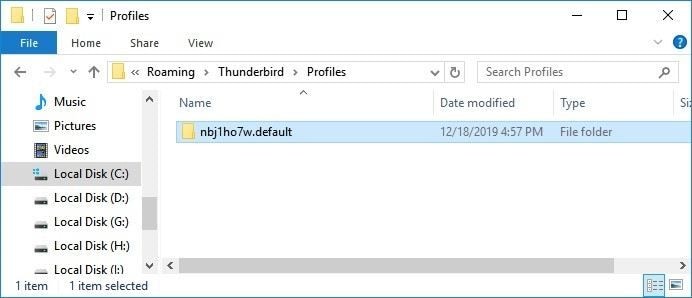
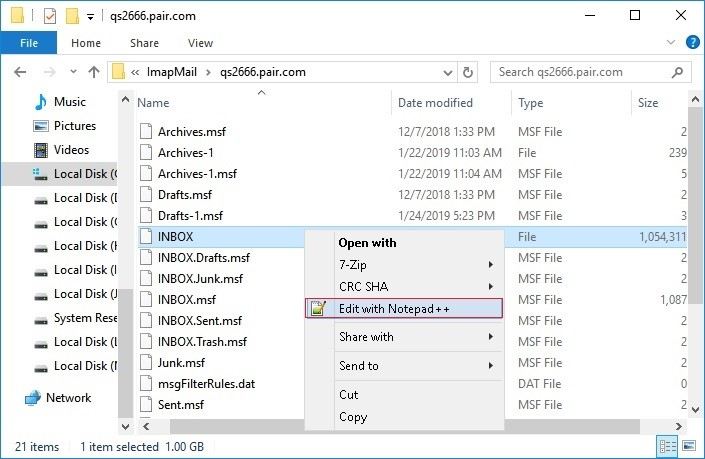









Дмитрий Соловьев
Главный редактор